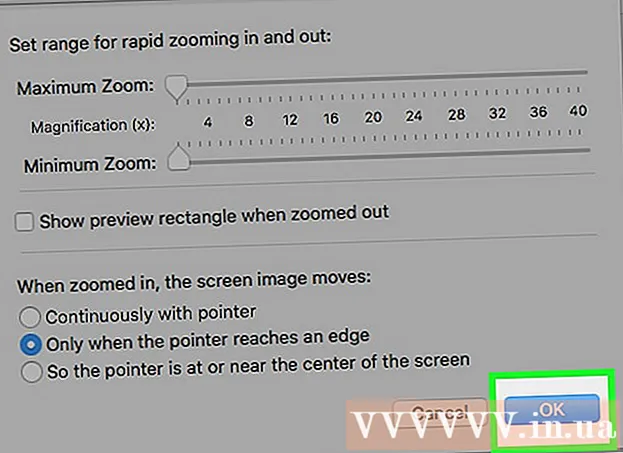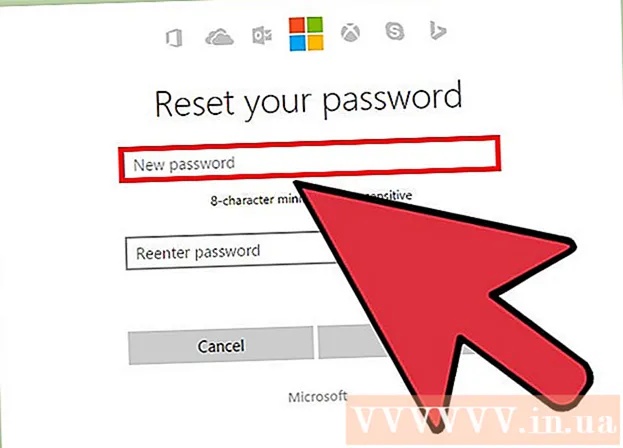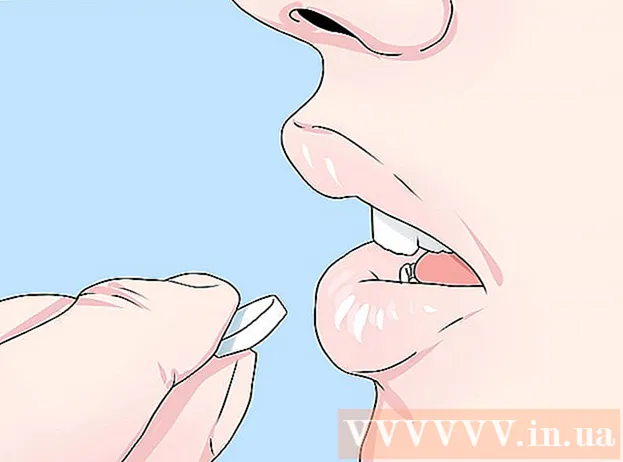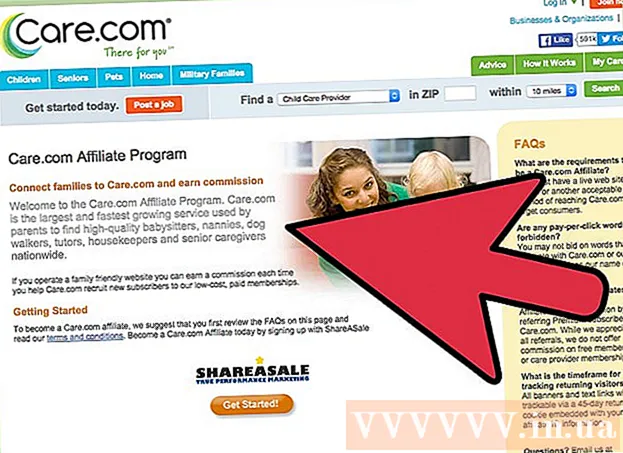Հեղինակ:
Judy Howell
Ստեղծման Ամսաթիվը:
3 Հուլիս 2021
Թարմացման Ամսաթիվը:
1 Հուլիս 2024

Բովանդակություն
- Քայլել
- 5-ի մեթոդը 1. Երթուղիչի կարգավորումներում գտեք ձեր արտաքին IP հասցեն
- 5-ի մեթոդ 2. Գտեք ձեր ներքին IP հասցեն հրամանի տողերով պատուհանի միջոցով (Windows)
- 5-ի մեթոդ 3. Գտեք ձեր ներքին IP հասցեն Networkանցի և համօգտագործման կենտրոնի միջոցով (Windows)
- 5-ի մեթոդը 4. Գտեք ձեր ներքին IP հասցեն Linux- ով աշխատող համակարգչի վրա
- 5-ի մեթոդ 5. Վեբ կայքեր, որոնք թույլ են տալիս գտնել ձեր արտաքին IP հասցեն
Երբ ձեր համակարգիչը միանում է ցանցին, նրան նշանակվում է հասցե, որը կոչվում է IP հասցե: Եթե համակարգիչը միացված է ինչպես ցանցին, այնպես էլ ինտերնետին, ապա համակարգիչն ունի ներքին IP հասցե, որը նշում է դրա գտնվելու վայրը տեղական ցանցում, և արտաքին IP հասցե, որը ինտերնետային կապի IP հասցեն է: Այս հոդվածում մենք կբացատրենք, թե ինչպես գտնել երկուսն էլ:
Քայլել
5-ի մեթոդը 1. Երթուղիչի կարգավորումներում գտեք ձեր արտաքին IP հասցեն
 Բացեք ձեր երթուղիչի կազմաձևման էջը: Բոլոր երթուղիչներին կարելի է հասնել վեբ ինտերֆեյսի միջոցով, որտեղ դուք կարող եք տեսնել և փոխել պարամետրերը: Դուք բացում եք այս կազմաձևման էջը ՝ ձեր զննարկչի հասցեի տողում մուտքագրելով երթուղիչի IP հասցեն: Տեսեք հատուկ հասցեի երթուղիչի փաստաթղթերը: Ամենատարածված IP հասցեները կարող եք գտնել այստեղ ՝
Բացեք ձեր երթուղիչի կազմաձևման էջը: Բոլոր երթուղիչներին կարելի է հասնել վեբ ինտերֆեյսի միջոցով, որտեղ դուք կարող եք տեսնել և փոխել պարամետրերը: Դուք բացում եք այս կազմաձևման էջը ՝ ձեր զննարկչի հասցեի տողում մուտքագրելով երթուղիչի IP հասցեն: Տեսեք հատուկ հասցեի երթուղիչի փաստաթղթերը: Ամենատարածված IP հասցեները կարող եք գտնել այստեղ ՝ - 192.168.1.1
- 192.168.0.1
- 192.168.2.1
 Բացեք «Կարգավիճակ», «Ինտերնետ» կամ «WAN» խորագրերով էջը: Արտաքին IP հասցեի գտնվելու վայրը տարբերվում է յուրաքանչյուր երթուղղիչից, բայց այն սովորաբար կարող եք գտնել այս էջերից մեկի տակ:
Բացեք «Կարգավիճակ», «Ինտերնետ» կամ «WAN» խորագրերով էջը: Արտաքին IP հասցեի գտնվելու վայրը տարբերվում է յուրաքանչյուր երթուղղիչից, բայց այն սովորաբար կարող եք գտնել այս էջերից մեկի տակ: - Եթե Netgear- ի վերջին ֆիրմային երթուղիչ ունեք, կտտացրեք «Ընդլայնված» ներդիրին:
 Գտեք IP հասցեն: Ձեր IP հասցեն, հավանաբար, կգտնեք «Ինտերնետային նավահանգիստ» կամ «Ինտերնետային IP հասցե» խորագրի ներքո: IP հասցեն բաղկացած է թվերի չորս հավաքածուներից, յուրաքանչյուրը մեկից, երկու կամ երեք թվերից: Օրինակ ՝ կարծես 199.27.79.192.
Գտեք IP հասցեն: Ձեր IP հասցեն, հավանաբար, կգտնեք «Ինտերնետային նավահանգիստ» կամ «Ինտերնետային IP հասցե» խորագրի ներքո: IP հասցեն բաղկացած է թվերի չորս հավաքածուներից, յուրաքանչյուրը մեկից, երկու կամ երեք թվերից: Օրինակ ՝ կարծես 199.27.79.192. - Սա երթուղիչի IP հասցեն է: Այս երթուղիչի բոլոր կապերը կունենան այս հասցեն:
- Այս IP հասցեն ձեզ է վերագրվել ձեր ինտերնետային ծառայության մատակարարի կողմից: Արտաքին IP հասցեների մեծ մասը դինամիկ է, ինչը նշանակում է, որ դրանք կարող են փոխվել: Վստահված անձանց միջոցով կարող եք թաքցնել ձեր հասցեն:
5-ի մեթոդ 2. Գտեք ձեր ներքին IP հասցեն հրամանի տողերով պատուհանի միջոցով (Windows)
 Բացեք հրամանի տողի պատուհանը: Մամուլ Հաղթել+Ռ. և տիպ սմդ պատուհանում: Մամուլ Մտեք հրամանի տողի պատուհանը բացելու համար:
Բացեք հրամանի տողի պատուհանը: Մամուլ Հաղթել+Ռ. և տիպ սմդ պատուհանում: Մամուլ Մտեք հրամանի տողի պատուհանը բացելու համար: - Windows 8-ում սեղմեք Հաղթել+X եւ ընտրված ցանկից ընտրեք «Հրամանի տող»:
 Բացեք «ipconfig» օգտակար ծրագիրը: Տիպ ipconfig և սեղմեք Մտեք, Այժմ ցուցակ է ցուցադրվում ձեր ցանցային կապի վերաբերյալ առկա տեղեկատվությամբ: Networkուցադրված են բոլոր ցանցային կապերը:
Բացեք «ipconfig» օգտակար ծրագիրը: Տիպ ipconfig և սեղմեք Մտեք, Այժմ ցուցակ է ցուցադրվում ձեր ցանցային կապի վերաբերյալ առկա տեղեկատվությամբ: Networkուցադրված են բոլոր ցանցային կապերը:  Գտեք ձեր IP հասցեն: Ձեր IP հասցեն կգտնեք «IPv4» բաժնի կողքին:
Գտեք ձեր IP հասցեն: Ձեր IP հասցեն կգտնեք «IPv4» բաժնի կողքին: - IP հասցեն բաղկացած է թվերի չորս հավաքածուներից, յուրաքանչյուրը մեկից, երկու կամ երեք թվից: Օրինակ ՝ կարծես 192.168.1.4.
- Theանկը կարող է երկար լինել, ուստի գուցե հարկ լինի ոլորել ներքև ՝ IP հասցեն գտնելու համար:
5-ի մեթոդ 3. Գտեք ձեր ներքին IP հասցեն Networkանցի և համօգտագործման կենտրոնի միջոցով (Windows)
 Բացեք Networkանցի և համօգտագործման կենտրոնը: Դուք սեղմելով մուտք եք գործում ցանցի և համօգտագործման կենտրոն Հաղթել+Ռ. և մուտքագրում ncpa.cpl, Մամուլ Մտեք պատուհանը բացելու համար:
Բացեք Networkանցի և համօգտագործման կենտրոնը: Դուք սեղմելով մուտք եք գործում ցանցի և համօգտագործման կենտրոն Հաղթել+Ռ. և մուտքագրում ncpa.cpl, Մամուլ Մտեք պատուհանը բացելու համար:  Աջ սեղմեք ձեր ակտիվ կապի վրա: Ընտրեք «Կարգավիճակ»: Սա կբացի կապի կարգավիճակի պատուհանը: Windows XP- ի տակ կտտացրեք «Աջակցություն» ներդիրին:
Աջ սեղմեք ձեր ակտիվ կապի վրա: Ընտրեք «Կարգավիճակ»: Սա կբացի կապի կարգավիճակի պատուհանը: Windows XP- ի տակ կտտացրեք «Աջակցություն» ներդիրին:  Բացեք մանրամասների պատուհանը: Կտտացրեք Մանրամասները ... կոճակը: Սա կբացի պատուհան ՝ բոլոր մանրամասներով: Ձեր ներքին IP հասցեն կարող եք գտնել «IP հասցեով» կամ «IPv4» կետում:
Բացեք մանրամասների պատուհանը: Կտտացրեք Մանրամասները ... կոճակը: Սա կբացի պատուհան ՝ բոլոր մանրամասներով: Ձեր ներքին IP հասցեն կարող եք գտնել «IP հասցեով» կամ «IPv4» կետում: - IP հասցեն բաղկացած է թվերի չորս հավաքածուներից, յուրաքանչյուրը մեկից, երկու կամ երեք թվերից: Օրինակ ՝ կարծես 192.168.1.4.
- Ձեր ներքին IP հասցեն նշում է ձեր համակարգչի գտնվելու վայրը տեղական ցանցում:
5-ի մեթոդը 4. Գտեք ձեր ներքին IP հասցեն Linux- ով աշխատող համակարգչի վրա
 Բացեք «Տերմինալ» ծրագիրը: Ներքին IP հասցեն կարող եք գտնել Linux- ով աշխատող համակարգչի վրա ՝ օգտագործելով Terminal հրամանի տողի ծրագիրը: Բաշխումների մեծ մասում դուք կգտնեք ծրագիրը «Կոմունալ ծառայություններ» բաժնում: Կարող եք նաև սեղմել Ctrl+Ալտ+Տ..
Բացեք «Տերմինալ» ծրագիրը: Ներքին IP հասցեն կարող եք գտնել Linux- ով աշխատող համակարգչի վրա ՝ օգտագործելով Terminal հրամանի տողի ծրագիրը: Բաշխումների մեծ մասում դուք կգտնեք ծրագիրը «Կոմունալ ծառայություններ» բաժնում: Կարող եք նաև սեղմել Ctrl+Ալտ+Տ..  Մուտքագրեք IP կազմաձևման հրահանգներից մեկը: Կան մի քանի հրամաններ, որոնք կարող եք օգտագործել ձեր IP հասցեն ցույց տալու համար: Առաջինը ընթացիկ լռելյայնն է, երկրորդը ՝ հնացած հրամանը, բայց դեռ աշխատելու է բաշխումների մեծ մասի վրա:
Մուտքագրեք IP կազմաձևման հրահանգներից մեկը: Կան մի քանի հրամաններ, որոնք կարող եք օգտագործել ձեր IP հասցեն ցույց տալու համար: Առաջինը ընթացիկ լռելյայնն է, երկրորդը ՝ հնացած հրամանը, բայց դեռ աշխատելու է բաշխումների մեծ մասի վրա: - sudo ip addr շոու - Դրանից հետո դուք ստիպված կլինեք մուտքագրել ձեր ադմինիստրատորի գաղտնաբառը:
- / sbin / ifconfig - Գուցե դուք այս հրամանի թույլտվություններ չունեք: Եթե այդպես է, մուտքագրեք sudo / sbin / ifconfig, ապա մուտքագրեք ձեր գաղտնաբառը:
 Գտեք ձեր IP հասցեն: Երկու հրամաններն էլ կցուցադրեն կապի մանրամասները: Որոնեք ակտիվ կապը: Եթե ձեր համակարգիչը միացված է ձեր երթուղղիչին Ethernet մալուխով, կապը, հավանաբար, կկապվի էթ .0 կոչված Եթե դուք միացված եք անլար, ապա անունը, հավանաբար, կկապվի wlan0 լինել.
Գտեք ձեր IP հասցեն: Երկու հրամաններն էլ կցուցադրեն կապի մանրամասները: Որոնեք ակտիվ կապը: Եթե ձեր համակարգիչը միացված է ձեր երթուղղիչին Ethernet մալուխով, կապը, հավանաբար, կկապվի էթ .0 կոչված Եթե դուք միացված եք անլար, ապա անունը, հավանաբար, կկապվի wlan0 լինել. - IP հասցեն բաղկացած է թվերի չորս հավաքածուներից, յուրաքանչյուրը մեկից, երկու կամ երեք թվերից: Օրինակ ՝ կարծես 192.168.1.4.
5-ի մեթոդ 5. Վեբ կայքեր, որոնք թույլ են տալիս գտնել ձեր արտաքին IP հասցեն

- Օգտագործեք այս կայքերը ձեր IP հասցեն գտնելու համար.
- www.findurip.com
- www.whatismyip.com